


Überprüfen des Inspektionsergebnisses in Echtzeit
Überblick
Sie können die Ergebnisse der automatischen Inspektion in Echtzeit überprüfen. Diese Funktion zeigt die Bilder an, die während der Job-Ausführung mit der Intelligent Quality Care-Einheit IQ-501 geladen werden.
Vorgehensweise bei der Überprüfung
Ausführliche Informationen über die Betriebsumgebung des Browsers der Web Utilities finden Sie hier: Web Utilities.
Wenn beispielsweise die IP-Adresse der Automatischen Inspektionseinheit UK‑301 192.168.1.20 lautet, geben Sie "http://192.168.1.20/" ein.
- Die IP-Adresse der Automatischen Inspektionseinheit UK‑301 muss zuerst mit [NIC-Einst.f.autom.Insp.] festgelegt werden.
Der Startbildschirm der Web Utilities auf der Automatischen Inspektionseinheit UK‑301 wird angezeigt.
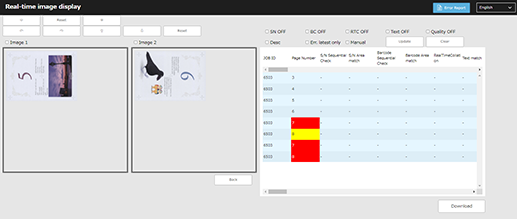
Wenn der automatische Inspektionsjob in diesem Zustand gestartet wird, werden die inspizierten Bilder weiter in Echtzeit aktualisiert. Wenn Flecken oder Auslassung außerhalb des Bereichs erkannt werden, wird im oberen rechten Bildschirmbereich [Error Report] angezeigt.
Ausführliche Informationen über die Einstellung finden Sie in den Einstellungen für den Bildschirm für die Anzeige des Echtzeit-Inspektionsbilds (nach der Vorgehensweise aufgeführt).
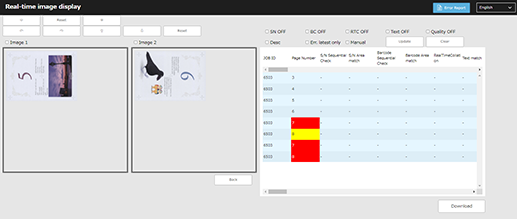
Der Bildschirm AutoInspekt.-bericht wird angezeigt.
- Das Echtzeit-Inspektionsbild wird in der Ausrichtung angezeigt, in der das Bild gescannt wird.
- Selbst wenn ein Bild erkannt wird, das außerhalb des Bereichs ist, wird ein Echtzeit-Inspektionsbild weiter aktualisiert, bis das Papier in der Haupteinheit ausgegeben wird.
Einstellungselement | Beschreibung |
|---|---|
[Error Report] | Klicken Sie hier, um den Bildschirm mit dem Bericht für die automatische Inspektion anzuzeigen. |
Schaltfläche für die Sprachumschaltung | Klicken Sie auf diese Schaltfläche, um die Anzeige auf die ausgewählte Sprache umzustellen. |
Inspektionsbildanzeige (linke Seite des Bildschirms) | Um die Anzeige des Zielbilds zu ändern, aktivieren Sie das Kontrollkästchen [Image1] oder [Image2].
|
Inspektionsergebnisanzeige (rechte Seite des Bildschirms) | Zeigt Informationen über das Inspektionsergebnis an. Um die Anzeige zu ändern, aktivieren Sie das Kontrollkästchen der einzelnen Elemente und klicken Sie auf [Update]. Wenn ein Fehler auftritt, wird der Hintergrund der Zelle [Page Number] rot dargestellt. Wenn eine Warnung auftritt, wird der Hintergrund der Zelle [Page Number] gelb dargestellt. Wenn Daten Anomalien aufweisen, wird der Zellenhintergrund der einzelnen Elemente rot dargestellt. Um die Informationsanzeige zu löschen, klicken Sie auf [Clear].
|
[Download] | Mit einem Klick auf dieses Element wird eine ZIP-Datei heruntergeladen, die Informationen zu den Ergebnissen der Inspektion enthält (Fleckenerkennung, Vergleichsergebnisse usw.). Die Informationen zu den Inspektionsergebnissen werden nach Datum in CSV-Dateien aufgeteilt. Die Informationen zu den Inspektionsergebnissen der letzten 60 Tage (60 Dateien) werden in einer einzigen ZIP-Datei zusammengefasst.
|


 / [Reset]/
/ [Reset]/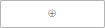 : Ändert die Vergrößerung. Um die ursprüngliche Vergrößerung des Bilds wiederherzustellen, klicken Sie auf [Reset].
: Ändert die Vergrößerung. Um die ursprüngliche Vergrößerung des Bilds wiederherzustellen, klicken Sie auf [Reset].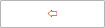 /
/ 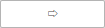 /
/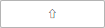 /
/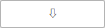 /[Reset]: Verschiebt die Anzeige nach oben, unten, links oder rechts. Um die ursprüngliche Standardposition des Bilds wiederherzustellen, klicken Sie auf [Reset].
/[Reset]: Verschiebt die Anzeige nach oben, unten, links oder rechts. Um die ursprüngliche Standardposition des Bilds wiederherzustellen, klicken Sie auf [Reset]. in der oberen rechten Ecke einer Seite klicken oder tippen, wechselt es zu
in der oberen rechten Ecke einer Seite klicken oder tippen, wechselt es zu  und wird als Lesezeichen registriert.
und wird als Lesezeichen registriert.